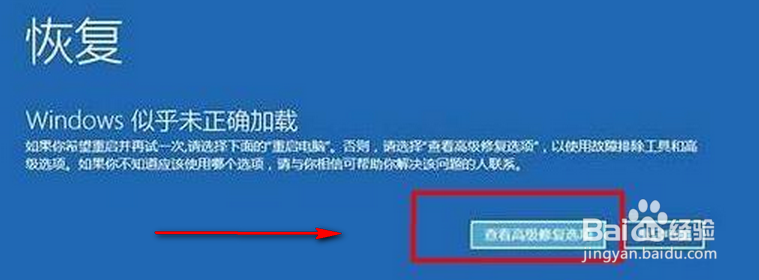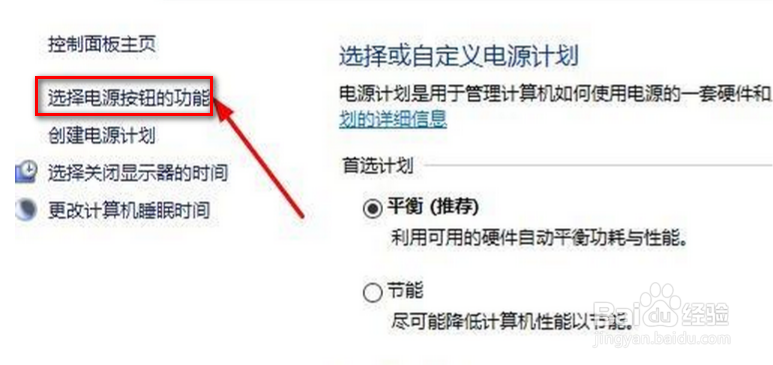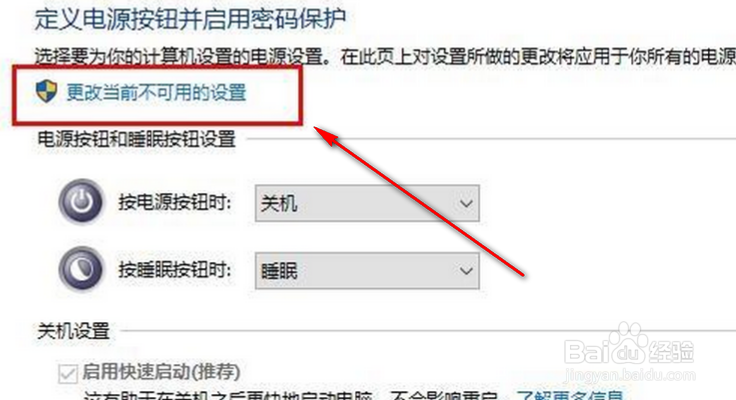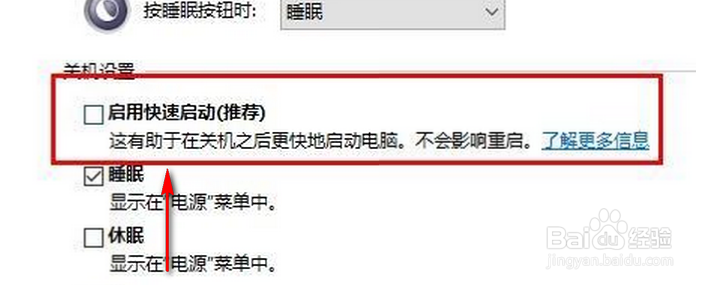win10自动修复然后黑屏
1、开机进入系统时长按电源键关机,重复3次左右。这样开机后应该能出现高级恢复的界面了。
2、2.点击“疑难解答”选项,接着点击“高级选项”,点击“启动设置”,点击“重启”,选择安装模式。
3、3.进入到安全模式后,如果在黑屏之前安装过什么就可在安全模式中将软件卸载删除,如果不确定的话,可进行干净启动。
4、4.打开控制面板,选择“电源选项”。
5、5.点击左侧的“选择电源按钮的功能”。
6、6.点击“更改当前不可用的设置”。
7、7.取消勾选“启用快速启动”。
声明:本网站引用、摘录或转载内容仅供网站访问者交流或参考,不代表本站立场,如存在版权或非法内容,请联系站长删除,联系邮箱:site.kefu@qq.com。
阅读量:53
阅读量:76
阅读量:94
阅读量:21
阅读量:60